iTunes PodcastsチャンネルをRokuに追加する
Rokuは、最もクールなセットトップボックスの1つです。テレビでインターネットメディアをストリーミングします。非表示のチャンネルをラインナップに追加する方法を示しました。ここでは、iTunesビデオとオーディオのポッドキャストを追加する方法を示します。 iTunes Podcastsチャンネルは、iTunesで利用可能なPodcastのコレクション全体を提供します。
コンピューターで、Rokuアカウントにログインしてから、[チャンネルの追加]ページにログインします。 タイプ: ITPCをクリックし、[チャネルの追加]をクリックします。

次の画面で、「はい、チャンネルを追加」をクリックします。
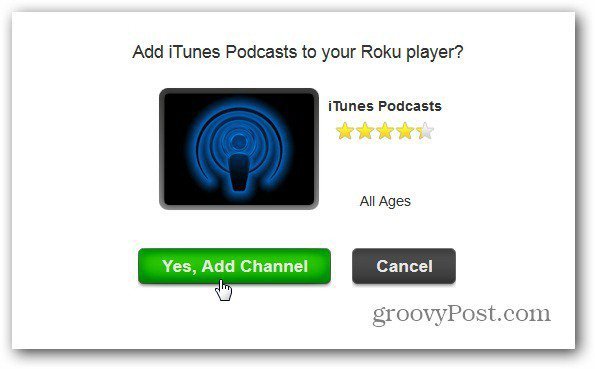
追加されるまで最大24時間かかることがあることを知らせるメッセージが表示されます。私の経験では、チャンネルは数分以内に追加されます。
Rokuで、新しいiTunes Podcastsチャンネルに移動します。
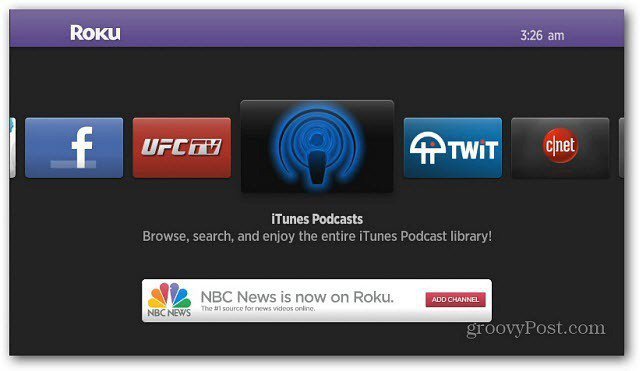
スクロールして、利用可能なポッドキャストの検索を開始します。お気に入り、トップショー、プロバイダー別に閲覧したり、特定のポッドキャストを検索したりできます。
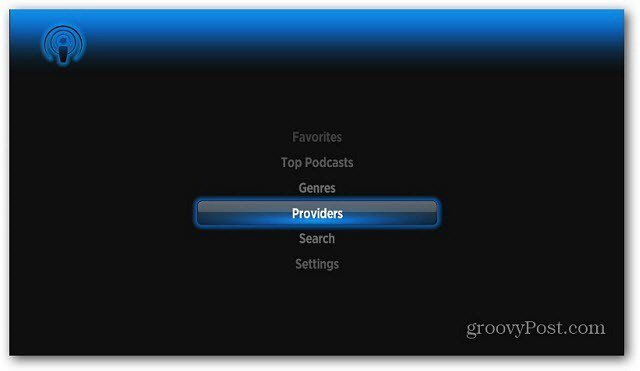
プロバイダーを選択すると、ポッドキャストを提供するエンティティのリストがアルファベット順に表示されます。
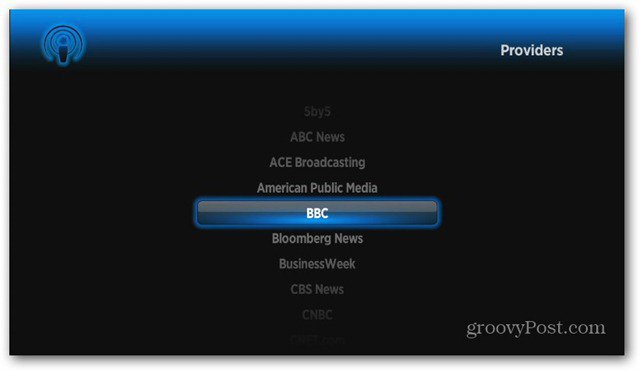
次に、特定のポッドキャスト番組をスクロールして見つけます。
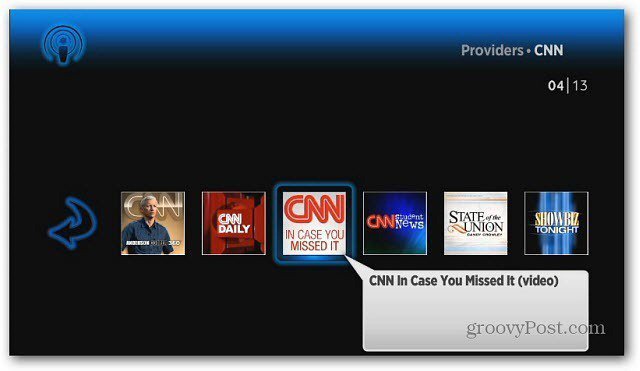
この例では、 ジャンル>>テクノロジー.
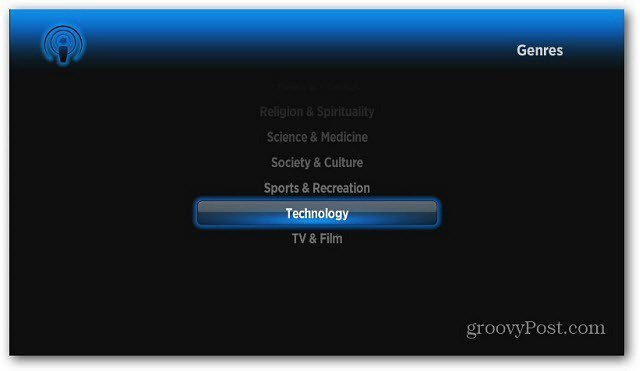
次の画面で、ポッドキャストの種類-オーディオ、ビデオ、またはその両方を選択します。
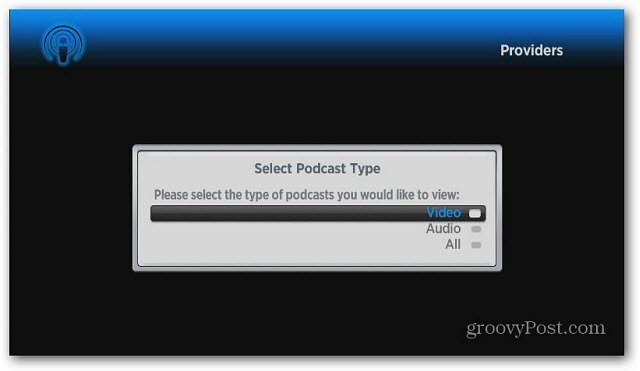
これで、さまざまなカテゴリでお気に入りの番組をスクロールして見つけることができます。
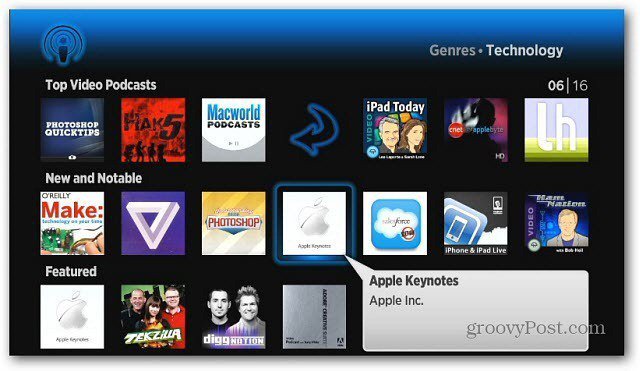
次に、スクロールして特定のエピソードを選択します。
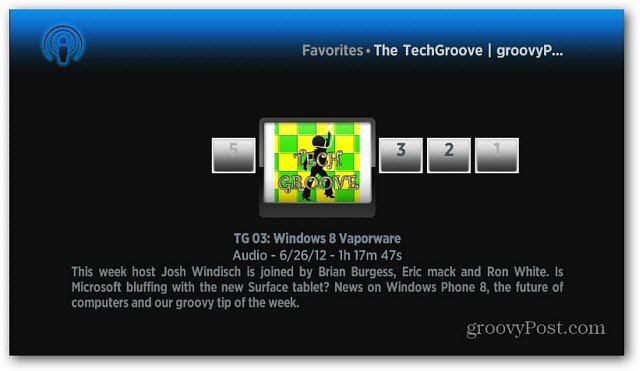
これでショーの簡単な説明を入力しました。エピソードを再生するか、ポッドキャストをお気に入りカテゴリに追加します。
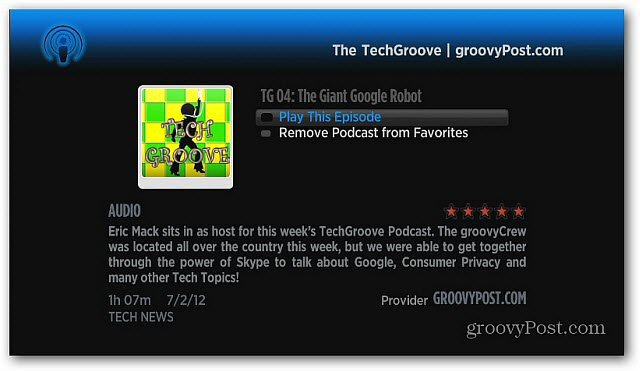
クールなのは、ポッドキャストがすぐにストリーミングを開始することです。 iTunesのように最初にダウンロードする必要はありません。グルーヴィー!







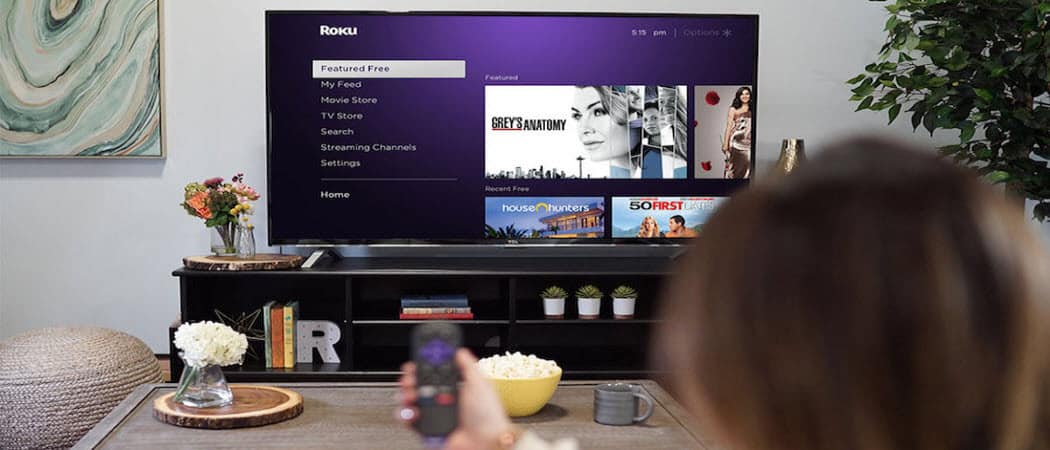
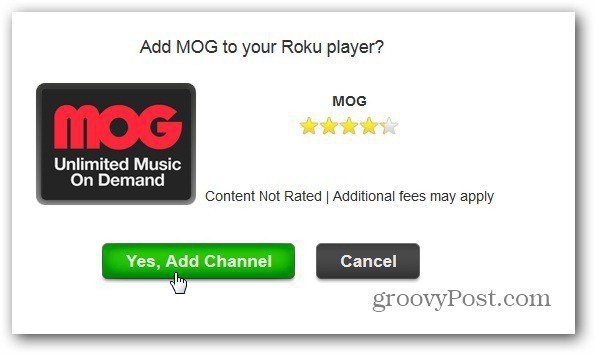

コメントを残す